Tato příručka vám pomůže upgradovat z Ubuntu 9.04 Jaunty Jackalope na 9.10 Karmic Koala. Tento tutoriál má celkem 13 kroků s příslušnými snímky obrazovky.
Krok 1. Před upgradem zkontrolujte verzi Ubuntu
Jak zkontrolovat aktuální verzi Ubuntu? Máte následující tři možnosti:
Možnost 1: Zkontrolujte soubor /etc/issue pro verzi Ubuntu.
$ cat /etc/issue Ubuntu 9.04.1 \n \l
Možnost 2: Spusťte příkaz lsb_release -a k identifikaci verze Ubuntu.
$ lsb_release -a No LSB modules are available. Distributor ID: Ubuntu Description: Ubuntu 9.04 Release: 9.04 Codename: jaunty
Možnost 3: Prohlédněte si soubor /etc/lsb-release přímo pro identifikaci verze Ubuntu.
$ cat /etc/lsb-release DISTRIB_ID=Ubuntu DISTRIB_RELEASE=9.04 DISTRIB_CODENAME=jaunty DISTRIB_DESCRIPTION="Ubuntu 9.04"
Krok 2:V části Zdroje softwaru nastavte možnost „Zobrazit nová vydání distribuce“ na „Normální vydání“
Klikněte na Systémové menu -> Správce -> Zdroj softwaru -> Klikněte na ZÁLOŽKU Aktualizace ->, čímž se zobrazí dialogové okno Zdroj softwaru.
Nastavte hodnotu v rozevíracím seznamu „Zobrazit nová vydání distribuce“ na „Normální vydání“, jak je uvedeno níže.
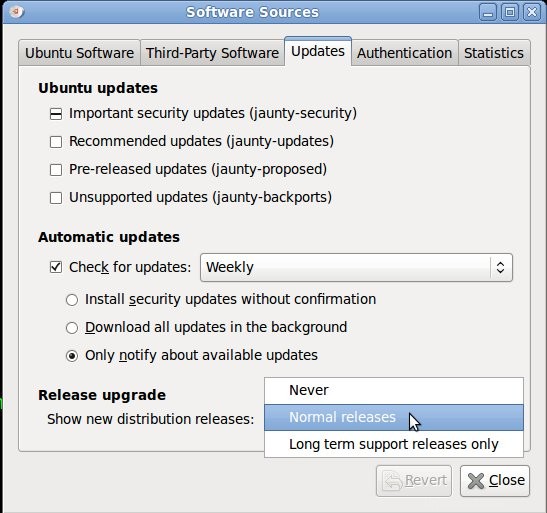
Obr: Zdroje softwaru Ubuntu
Krok 3:Spusťte „Update Manager“ pro upgrade z Ubuntu 9.04 na Ubuntu 9.10 Upgrade Jaunty Jackalope na Karmic Koala
Klikněte na Systémové menu -> Správce -> Správce aktualizací, kde se nyní zobrazí zpráva „Nová distribuční verze 9.10 je k dispozici“ spolu s tlačítkem „Upgradovat“, jak je uvedeno níže.

Obr: Správce aktualizací Ubuntu
Krok 4:Spusťte proces upgradu a přečtěte si poznámky k verzi
Klikněte na tlačítko „Upgrade“ ve „Správci aktualizací“, čímž se zobrazí dialog s poznámkami k vydání. Klikněte na Upgrade v dialogu s poznámkami k verzi.
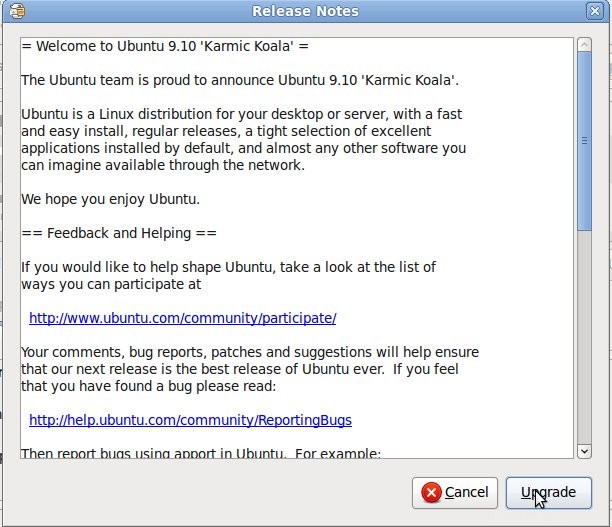
Obr: Obrazovka Poznámky k vydání upgradu Ubuntu
Krok 5:Stažení nástroje pro upgrade
Zobrazí se oznámení o stažení nástroje pro upgrade.
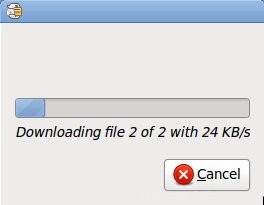
Obr: Upgrade Ubuntu – Stažení obrazovky nástroje pro upgrade
Krok 6:Příprava na upgrade
Zobrazí se okno se zprávou o upgradu distribuce s nadpisem „Upgrade Ubuntu na verzi 9.10″, které přesně ukazuje, jaký krok je právě prováděn procesem upgradu.
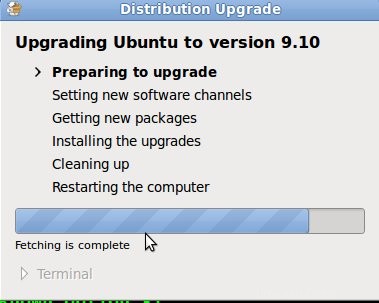
Obr: Ubuntu – Zpráva „Příprava na upgrade“
Krok 7:Nastavení nových softwarových kanálů
Následující obrazovka bude indikovat, že aktuálně nastavuje nové softwarové kanály.
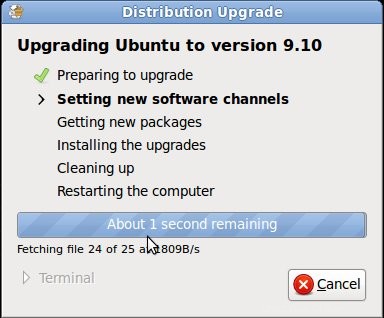
Obr: Ubuntu – Zpráva „Nastavení nových softwarových kanálů“
Krok 8:Chcete zahájit upgrade
Toto okno poskytne souhrn o tom, kolik balíčků bude odstraněno, nainstalováno a aktualizováno. To také ukáže, jak dlouho bude systému trvat, než si stáhne všechny balíčky pro upgrade na základě rychlosti vašeho připojení.
Kliknutím na tlačítko ‚Start Upgrade‘ zahájíte proces aktualizace.
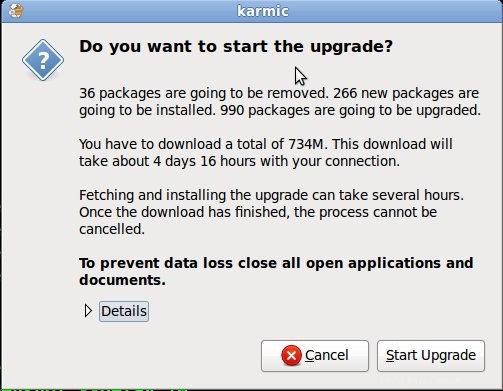
Obr: Zpráva s potvrzením upgradu Ubuntu
Krok 9:Získání nových balíčků
Toto okno poskytne následující informace:
- Celkový počet stažených balíčků.
- Celkový počet balíčků, které je třeba stáhnout.
- Přibližný zbývající čas ke stažení všech balíčků.
- Aktuální rychlost stahování.
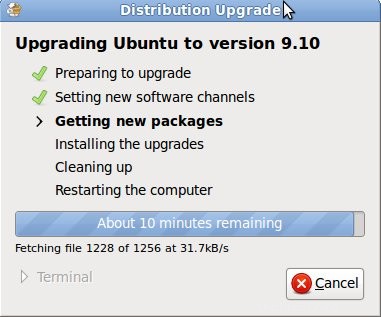
Obr: Ubuntu – Zpráva „Získávání nových balíčků“
Krok 10:Instalace upgradů
V této fázi systém zahájí instalaci všech balíčků, které byly staženy v předchozích krocích.

Obr: Ubuntu – Zpráva „Instalace upgradů“
Krok 11:Čištění.
V rámci kroku Vyčištění zobrazí možnost smazat zastaralé balíčky? Klikněte na „Odebrat“ pro otázku „Odstranit zastaralé balíčky“.

Obr: Upgrade Ubuntu – zpráva „Uklízení“

Obr: Upgrade Ubuntu – Odstranit zastaralé balíčky?
Krok 12:Restartujte systém, abyste dokončili upgrade Ubuntu
Klikněte na Restart Now.
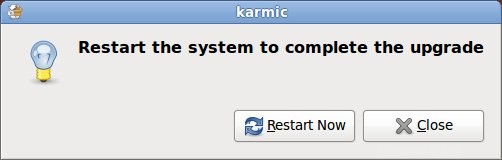
Obr:Restartování systému po upgradu Ubuntu
Krok 13. Zkontrolujte verzi Ubuntu po upgradu
Po upgradu použijte jednu z níže uvedených možností, abyste se ujistili, že zobrazuje Ubuntu 9.10.
Jak zkontrolovat aktuální verzi Ubuntu? Máte následující tři možnosti:
Možnost 1: Zkontrolujte soubor /etc/issue pro verzi Ubuntu.
$ cat /etc/issue Ubuntu 9.10 \n \l
Možnost 2: Spusťte příkaz lsb_release -a k identifikaci verze Ubuntu.
$ lsb_release -a No LSB modules are available. Distributor ID: Ubuntu Description: Ubuntu 9.10 Release: 9.10 Codename: karmic
Možnost 3: Prohlédněte si soubor /etc/lsb-release přímo pro identifikaci verze Ubuntu.
$ cat /etc/lsb-release DISTRIB_ID=Ubuntu DISTRIB_RELEASE=9.04 DISTRIB_CODENAME=karmic DISTRIB_DESCRIPTION="Ubuntu 9.10"